windows远程桌面默认使用的是3389,为了避免被别用用心的扫描从而暴力破解远程服务器或者vps的账户信息。可以修改默认端口3389到其它端口,如8000,10000等。最好修改为10000以后的端口,这样可以避免和系统内的其它程序端口冲突。
同时按下键盘上的windows 和R键,调出执行命令窗口。
在命令窗口输入“mstsc” 命令,该命令调出远程桌面窗口。
在远程桌面输入要登录的windows系统的ip,用户和密码
输入正确的账户信息后,登录到远程windows系统。在远程windows系统调出步骤1的命令执行窗口输入“regedit”命令,该命令调出注册表编辑器。
在注册表编辑器中找到以下PortNamber键,改为要使用的远程端口,如10000。
HKEY_LOCAL_MACHINE\SYSTEM\CurrentControlSet\Control\Terminal Server\Wds\rdpwd\Tds\tcp\
在win10系统中CurrentControlSet已经变更为CurrentControlSet001
在注册表编辑器中找到以下PortNamber键,改为要使用的远程端口,如10000。
HKEY_LOCAL_MACHINE\SYSTEM\CurrentContro1Set\Control\Tenninal Server\WinStations\RDP-Tcp
在win10系统中CurrentControlSet已经变更为CurrentControlSet001
修改好后重启远程计算机,在本地使用修改后的端口登录。
注意需要修改两处注册表,分别是HKEY_LOCAL_MACHINE\SYSTEM\CurrentControlSet\Control\Terminal Server\Wds\rdpwd\Tds\tcp和HKEY_LOCAL_MACHINE\SYSTEM\CurrentContro1Set\Control\Tenninal Server\WinStations\RDP-Tcp
上一篇:【高危】Windows RDP服务蠕虫级漏洞预警 堪比WannaCry
本文标题:如何修改windows默认远程桌面端口
本文地址:https://www.128sj.com/jiaocheng/201905182603.html,转载请注明出处
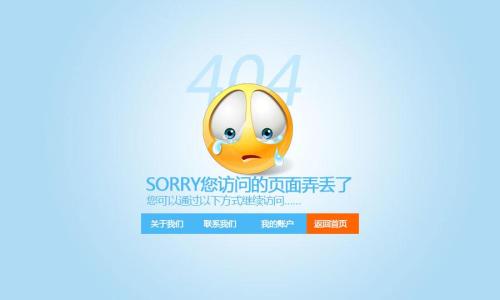 今天有位站长朋友咨询了免费空间小编,说到他在虚拟主机里设置一下301跳转,问小编有没有好的方法或跳转的代码。...
今天有位站长朋友咨询了免费空间小编,说到他在虚拟主机里设置一下301跳转,问小编有没有好的方法或跳转的代码。...
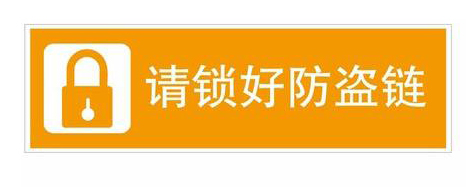 有时候我们要保护自己的网站图片,就需要设置防盗链了。下面是免费空间小编给大家分析的php免费空间如何设置防盗链...
有时候我们要保护自己的网站图片,就需要设置防盗链了。下面是免费空间小编给大家分析的php免费空间如何设置防盗链...
 有时候我们要保护自己的网站图片,就需要设置防盗链了。下面是免费空间小编给大家分析的ASP免费空间如何设置防盗链...
有时候我们要保护自己的网站图片,就需要设置防盗链了。下面是免费空间小编给大家分析的ASP免费空间如何设置防盗链...
 今天有位站长朋友咨询了免费空间小编,说到了免费空间设置301跳转,多久可以生效?...
今天有位站长朋友咨询了免费空间小编,说到了免费空间设置301跳转,多久可以生效?...
 前几天有位站长朋友咨询了免费空间小编,问到了网站打不开出现 处理URL时服务器出错,请遇系统管理员联系。出现这问题,我们该怎么办呢?...
前几天有位站长朋友咨询了免费空间小编,问到了网站打不开出现 处理URL时服务器出错,请遇系统管理员联系。出现这问题,我们该怎么办呢?...
 前几天有位站长朋友咨询免费空间小编,问到了网站打不开出现HTTP 500 - 内部服务器错误,应该怎么解决呢?...
前几天有位站长朋友咨询免费空间小编,问到了网站打不开出现HTTP 500 - 内部服务器错误,应该怎么解决呢?...
 前几天有位站长朋友咨询了免费空间小编,问到网站打不开出现Service Unavailable。应该怎么办呢?下面免费空间小编就给大家介绍一下解决方法...
前几天有位站长朋友咨询了免费空间小编,问到网站打不开出现Service Unavailable。应该怎么办呢?下面免费空间小编就给大家介绍一下解决方法...